Vue + ElementUI—— 小demo案例
- 一、创建工程
- 二、idea开发
- ————————
- 如觉不错,随手点赞,关注,收藏(* ̄︶ ̄),谢谢~~
一、创建工程
创建一个名为 ve 的工程
命令 vue init webpack ve
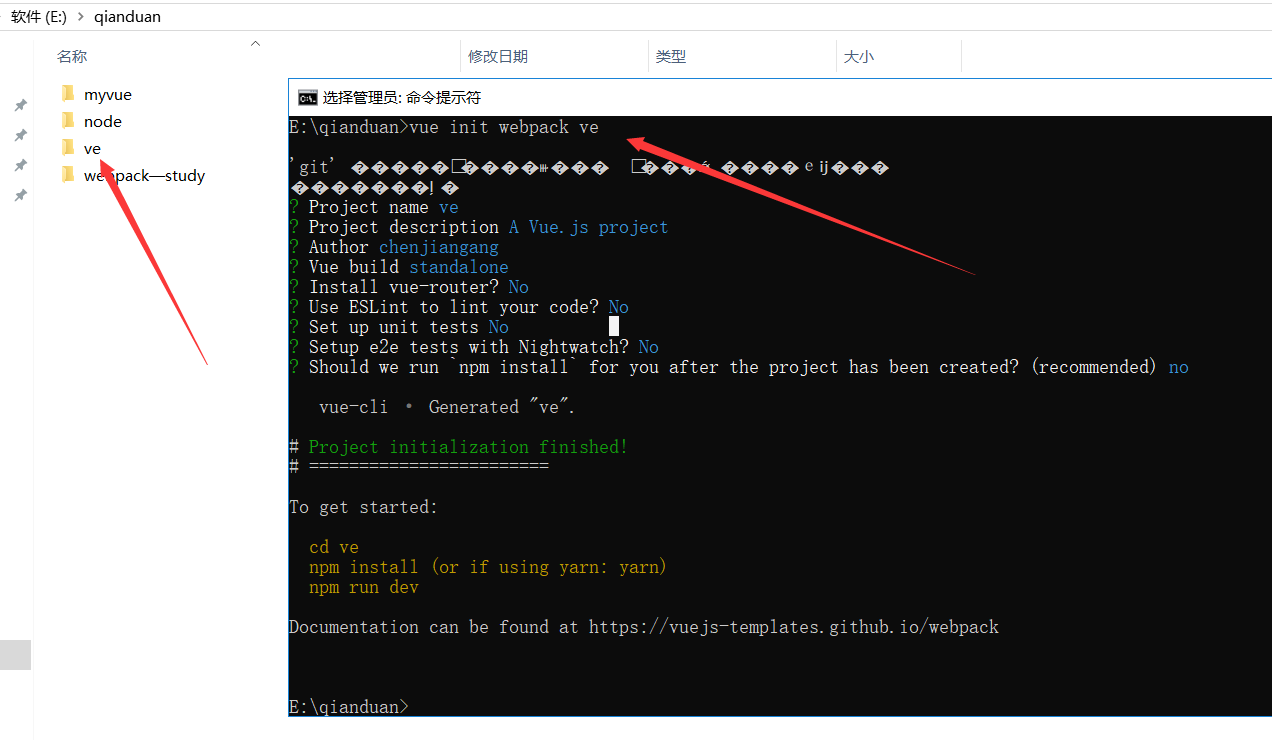
安装插件、依赖
进入工程目录
cd ve
安装vue-routern
npm install vue-router --save-dev
安装element-ui
npm i element-ui -S
安装依赖
npm install
#安装SASS加载器
cnpm install sass-loader node-sass --save-dev
启功测试
npm run dev
安装完成,启动测试:
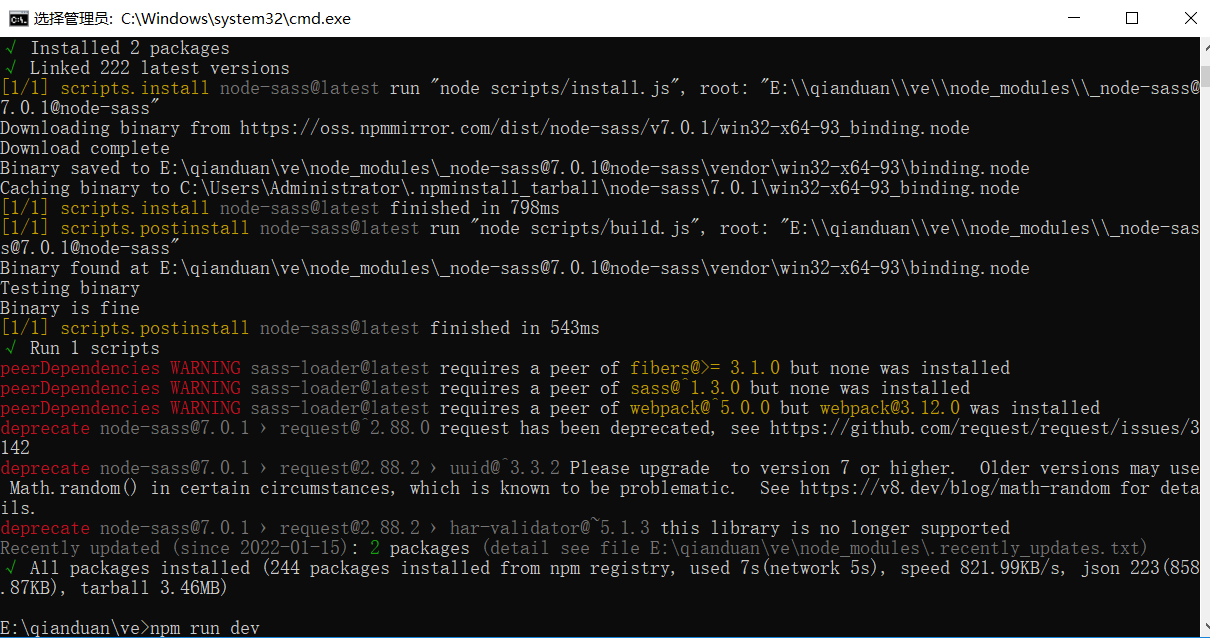
、Npm命令解释:
- npm install moduleName:安装模块到项目目录下
- npm install -g moduleName:-g的意思是将模块安装到全局,具体安装到磁盘哪个位置要看npm config prefix的位置
- npm install -save moduleName:–save的意思是将模块安装到项目目录下, 并在package文件的ependencies节点写入依赖,-S为该命令的缩写
- npm install -save-dev moduleName:–save-dev的意思是将模块安装到项目目录下,并在package文件的devDependencies节点写入依赖,-D为该命令的缩写
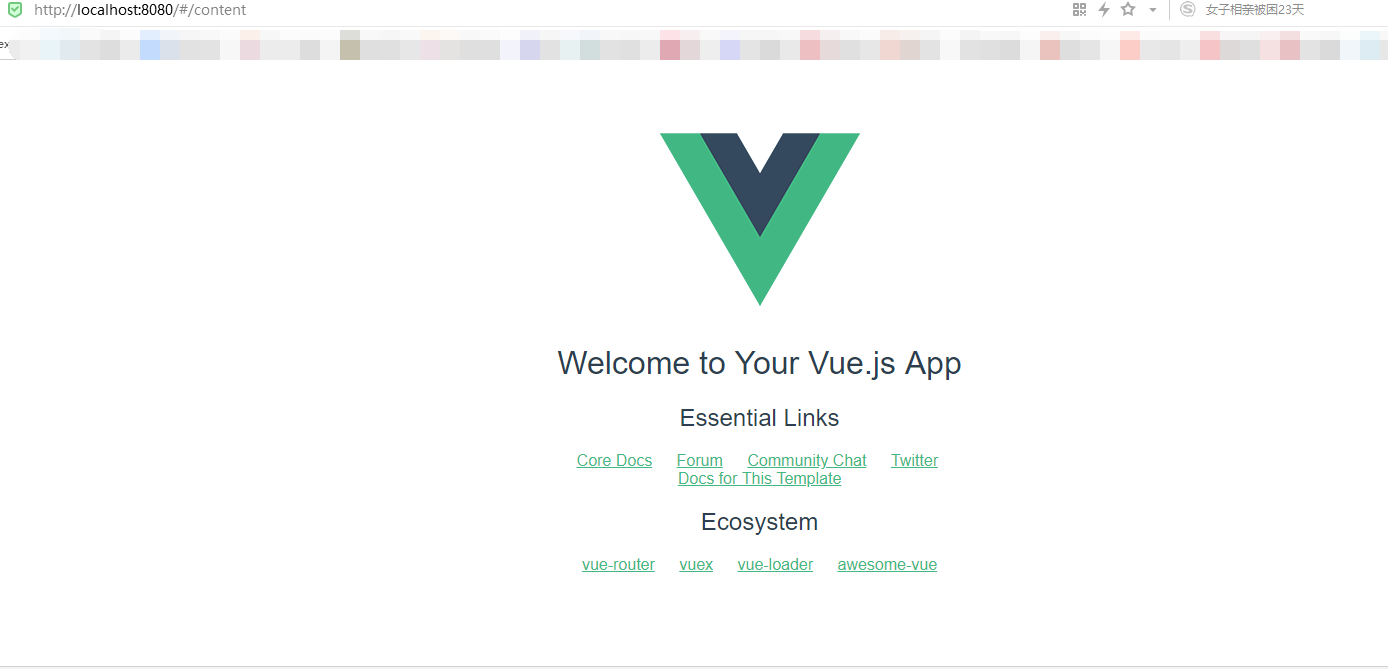
二、idea开发
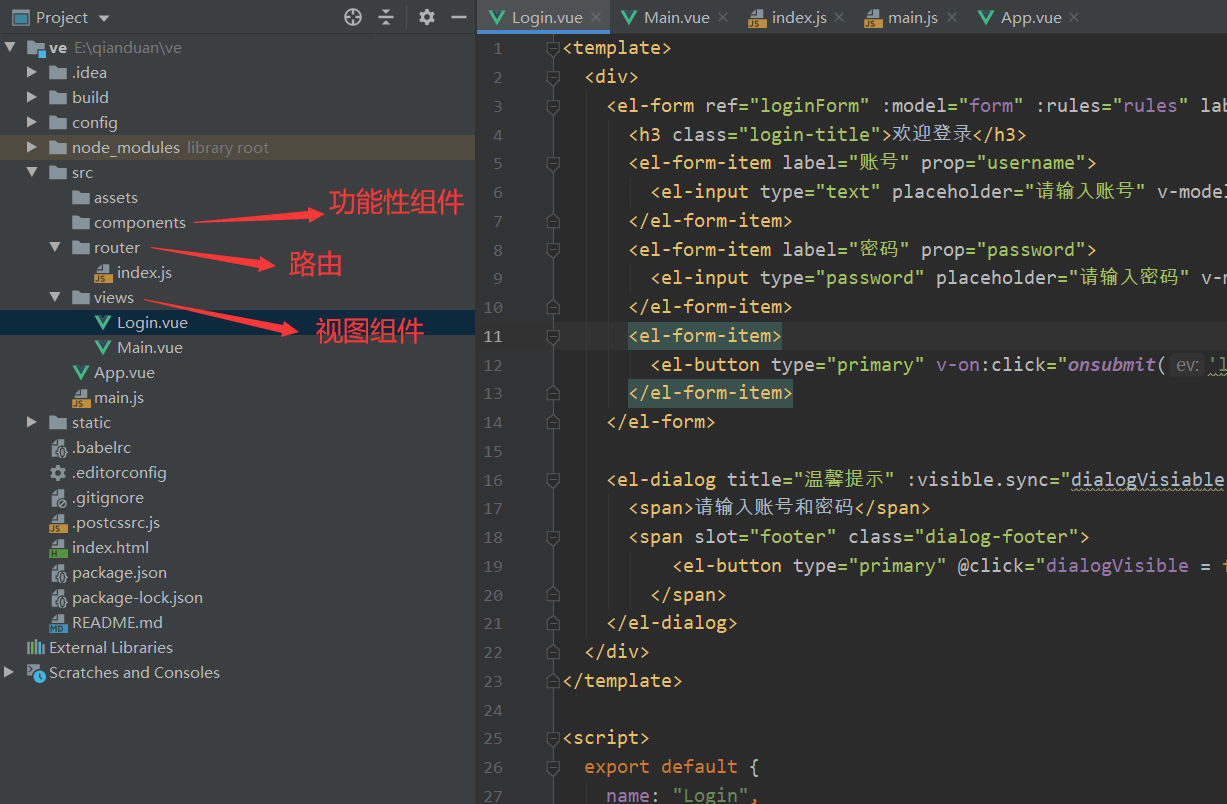
login.vue代码
<template>
<div>
<el-form ref="loginForm" :model="form" :rules="rules" label-width="80px" class="login-box">
<h3 class="login-title">欢迎登录</h3>
<el-form-item label="账号" prop="username">
<el-input type="text" placeholder="请输入账号" v-model="form.username"/>
</el-form-item>
<el-form-item label="密码" prop="password">
<el-input type="password" placeholder="请输入密码" v-model="form.password"/>
</el-form-item>
<el-form-item>
<el-button type="primary" v-on:click="onsubmit('loginForm')">登录</el-button>
</el-form-item>
</el-form>
<el-dialog title="温馨提示" :visible.sync="dialogVisiable" width="30%" :before-close="handleClose">
<span>请输入账号和密码</span>
<span slot="footer" class="dialog-footer">
<el-button type="primary" @click="dialogVisible = false">确定</el-button>
</span>
</el-dialog>
</div>
</template>
<script>
export default {
name: "Login",
data(){
return{
form:{
username:'',
password:''
},
//表单验证,需要在 el-form-item 元素中增加prop属性
rules:{
username:[
{required:true,message:"账号不可为空",trigger:"blur"}
],
password:[
{required:true,message:"密码不可为空",tigger:"blur"}
]
},
//对话框显示和隐藏
dialogVisible:false
}
},
methods:{
onSubmit(formName){
//为表单绑定验证功能
this.$refs[formName].validate((valid)=>{
if(valid){
//使用vue-router路由到指定界面,该方式称为编程式导航
this.$router.push('/main');
}else{
this.dialogVisible=true;
return false;
}
});
}
}
}
</script>
<style lang="scss" scoped>
.login-box{
border:1px solid #DCDFE6;
width: 350px;
margin:180px auto;
padding: 35px 35px 15px 35px;
border-radius: 5px;
-webkit-border-radius: 5px;
-moz-border-radius: 5px;
box-shadow: 0 0 25px #909399;
}
.login-title{
text-align:center;
margin: 0 auto 40px auto;
color: #303133;
}
</style>
Main.vue代码
<template>
<div>首页</div>
</template>
<script>
export default {
name:"Main"
}
</script>
<style scoped>
</style>
index.js代码
//导入vue
import Vue from 'vue';
import VueRouter from 'vue-router';
//导入组件
import Main from "../views/Main";
import Login from "../views/Login";
//使用
Vue.use(VueRouter);
//导出
export default new VueRouter({
routes: [
{
//首页
path: '/main',
component: Main
},
//登录页
{
path: '/login',
component: Login
},
]
})
main.js代码
import Vue from 'vue'
import App from './App'
import router from "./router"
import ElementUI from 'element-ui'
import 'element-ui/lib/theme-chalk/index.css' /* 导入element-ui的Css*/
Vue.use(router)
Vue.use(ElementUI)
/* eslint-disable no-new */
new Vue({
el: '#app',
router,
render:h=>h(App) //这个是element-ui官方的写法
})
app.vue代码
<template>
<div id="app">
<router-view></router-view>
</div>
</template>
<script>
export default {
name: 'App',
}
</script>
<style>
#app {
font-family: 'Avenir', Helvetica, Arial, sans-serif;
-webkit-font-smoothing: antialiased;
-moz-osx-font-smoothing: grayscale;
text-align: center;
color: #2c3e50;
margin-top: 60px;
}
</style>
我们运行的时候,我们发现这里报了一个错误,这个是由于我们版本太高导致的
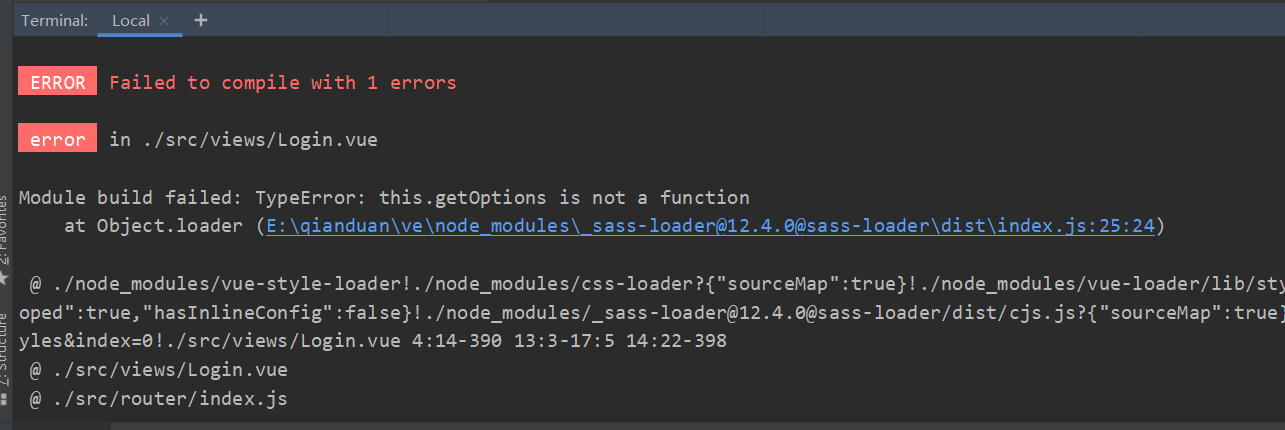
解决的方法:
打开我们的package.json , 修改我们的版本号
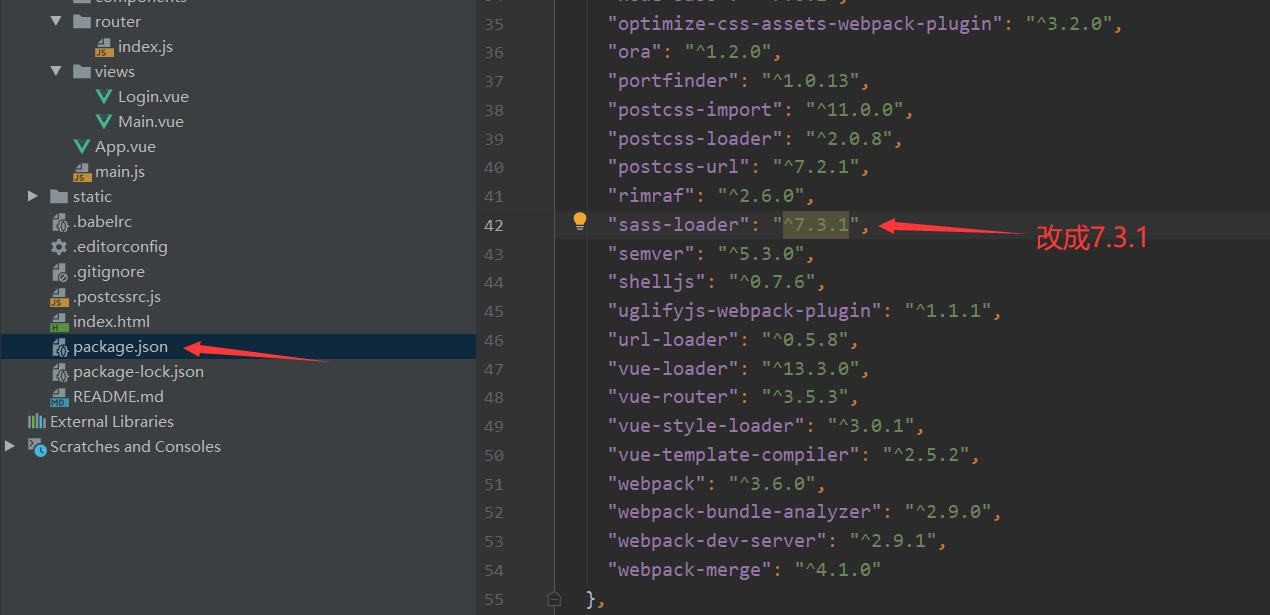
因为修改了版本号,我们需要重新install一下
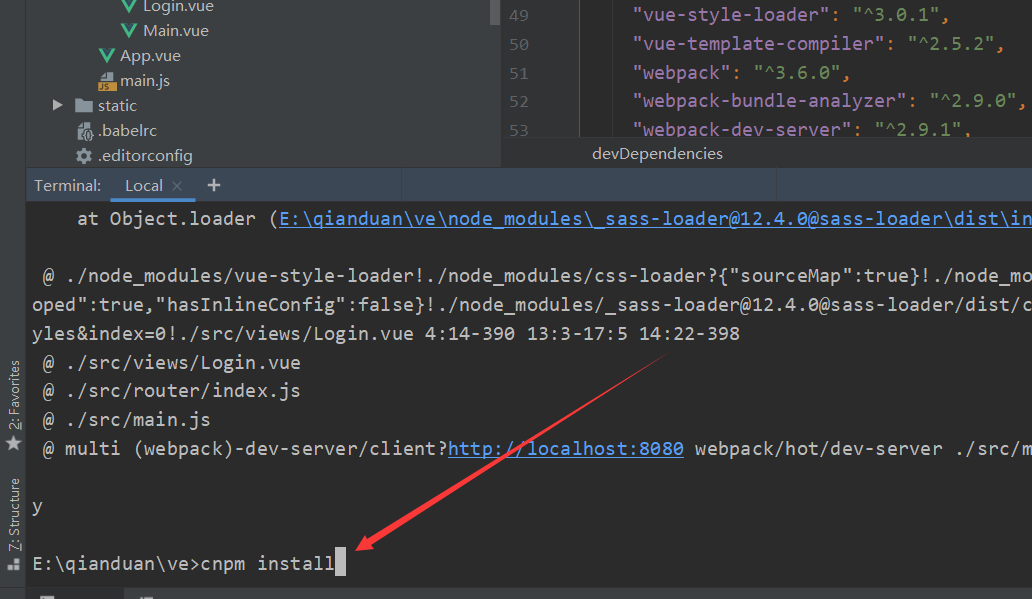
运行,没有问题
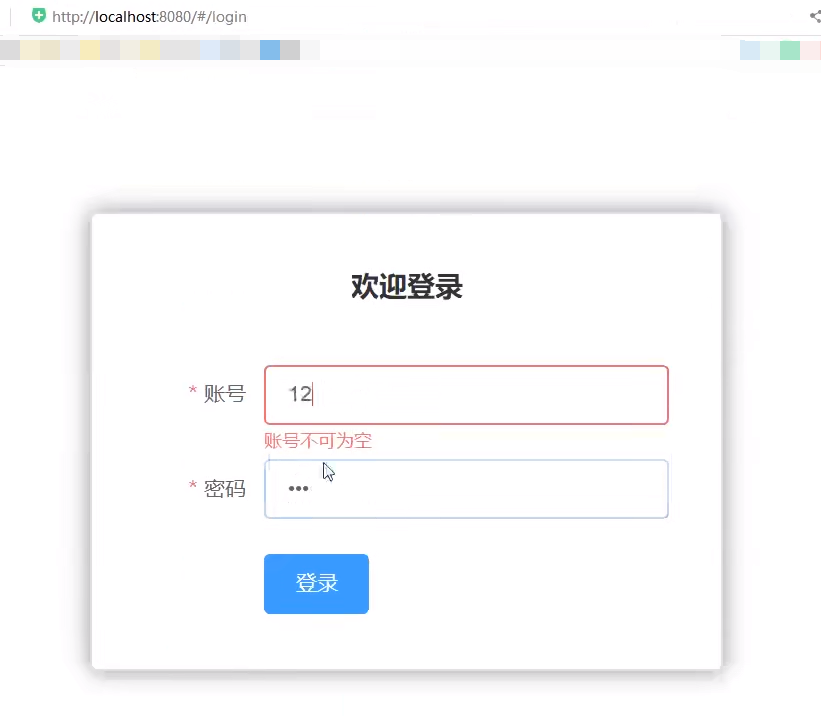
狂神说Vue视频笔记 + 自己的见解
————————
如觉不错,随手点赞,关注,收藏(* ̄︶ ̄),谢谢~~
最后
以上就是火星上皮皮虾最近收集整理的关于Vue ——07、Vue + ElementUI—— 小demo案例的全部内容,更多相关Vue内容请搜索靠谱客的其他文章。
本图文内容来源于网友提供,作为学习参考使用,或来自网络收集整理,版权属于原作者所有。








发表评论 取消回复